
In tijden van corona verloopt alles meer en meer digitaal. Ook documenten ondertekenen doen we nu digitaal maar hoe doe je dat nu? Alles wat je nodig hebt is Acrobat Reader.
Acrobat Reader downloaden
Voordat je kan beginnen heb je Acrobat Reader nodig. Heb je dat nog niet? Dan moet je die eerst nog even downloaden. Geen zorgen, de standaardversie van Acrobat Reader is volledig gratis. Je kan het downloaden door te surfen naar de volgende link: https://get.adobe.com/nl/reader/. Daar zal automatisch rekening worden gehouden met jouw besturingssysteem en de taal van je computer. Is het toch niet juist pas het dan even aan. Klik vervolgens op ‘Acrobat Reader downloaden’, open het gedownloade bestand en doorga het installatieproces. McAfee hoef je niet mee te downloaden.

Aan de slag met digitaal tekenen
Nu je Acrobat Reader hebt geïnstalleerd kan je beginnen met het ondertekenen van je document. De eerste keer dat je een document ondertekent, moet je je digitale handtekening nog instellen. Vanaf dat je dat eenmalig hebt gedaan is je document in een mum van tijd ondertekend. Dit is hoe je aan de slag gaat:
- Open de pdf die je wil ondertekenen in Acrobat Reader.
Als je computer pdf’s niet automatisch opent met Acrobat Reader kan je die openen door met je rechtermuisknop op het document te klikken en vervolgens te kiezen voor ‘openen met’. Vanaf daar kan je kiezen voor ‘Adobe Acrobat Reader’. - Wanneer je document is geopend kan je rechts in de lijst klikken op ‘invullen en ondertekenen’.

- Klik vervolgens bovenaan op ondertekenen.

- Je kan typen in het document door op het volgende icoon te klikken.

Je kan ook kiezen om een handtekening of initialen te plaatsen. Klik vervolgens op het gewenste: handtekening of initialen.

- Er opent een venster in het programma omdit nu eenmalig te gaan instellen. Je kan ervoor kiezen om je naam te typen, te tekenen op de computer of je kan een afbeelding van je handtekening uploaden. Dei afbeelding kan je maken door met zwarte inkt op een wit papier je handtekening te zetten en dit vervolgens in te scannen.

- Wanneer je handtekening in het programma is ingegeven klik je op toepassen.
- Je kan nu in het document klikken om je handtekening of initialen te plaatsen.
Wanneer je later opnieuw je handtekening moet plaatsen in een pdf kan je opnieuw dezelfde ingestelde handtekening gebruiken.
Wil je graag je document opmaken in word en het later opslaan als pdf om het te ondertekenen? Leer in deze tip hoe je dat doet.
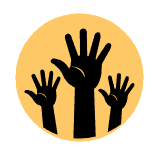
Heb je hulp nodig?
Heb je hulp nodig bij deze tip? Onze studenten komen je graag helpen, vanaf een half uur komen ze al naar je thuis. Probeer het gerust een keer!







